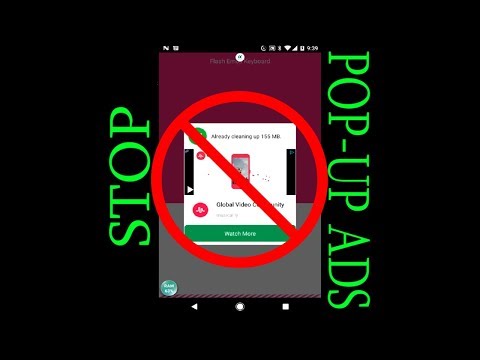
콘텐츠
현재 수백만 대의 Android 기기가 활성화되면서 바이러스, 멀웨어 또는 팝업 광고의 1 위 대상이 된 것은 놀라운 일이 아닙니다. 이 짧은 가이드에서는 Google Pixel 3 XL이 바이러스 나 멀웨어에 감염되었다고 생각되는 경우 정리하는 방법을 보여줍니다.
Pixel에 다음 항목 중 하나 이상이 표시 되었다면 가장 감염되었을 가능성이 높습니다.
- 팝업 광고가 사라지지 않습니다
- 앱을 설치하라는 메시지 또는 프롬프트가 계속 표시됨
- 웹 브라우저 앱의 홈페이지가 계속 변경되거나 기본 검색 엔진이 사용자 모르게 변경됨
- 알 수없는 앱의 존재
- 바이러스 또는 맬웨어 감염에 대한 경고 및 장치 검사 요청
Pixel 3 XL에 이러한 항목이있는 경우 시스템에서 바이러스 나 멀웨어를 제거해야합니다.
Google Pixel 3 XL에서 팝업 광고 및 바이러스를 제거하는 방법
Google Pixel 3 XL에 바이러스 또는 멀웨어가 있다고 생각되거나 광고 또는 팝업이 계속 표시되는 경우 다음 단계를 따라 정리할 수 있습니다.
안전 모드로 다시 시작
대부분의 Android 기기에서 광고 팝업 및 / 또는 멀웨어는 일반적으로 앱에 의해 확산됩니다. 지속적으로 팝업 광고가 표시되거나 앱을 설치하라는 메시지가 표시되는 경우 시스템을 인계 받아 지속적으로 광고를 표시하는 타사 앱을 설치했을 수 있습니다. 확인하려면 기기를 안전 모드로 부팅 해보세요. 전화기에서 안전 모드를 부팅하는 방법에는 두 가지가 있습니다.
켜져있는 동안 Google Pixel 3 XL을 안전 모드로 다시 시작하려면 :
- 기기의 전원 버튼을 길게 누릅니다.
- 화면에서 전원 끄기를 길게 터치합니다.
- 필요한 경우 확인을 탭합니다.
- 장치가 안전 모드에서 시작됩니다. 화면 하단에 '안전 모드'가 표시됩니다.
꺼져있을 때 Google Pixel 3 XL을 안전 모드로 다시 시작하려면 다음 단계를 따르세요.
- 기기의 힘 단추.
- 애니메이션이 시작되면 기기의 볼륨 작게 단추. 애니메이션이 끝나고 장치가 안전 모드에서 시작될 때까지 계속 누르고 있습니다.
- 화면 하단에 '안전 모드'가 표시됩니다.
- (안전 모드를 종료하려면 기기를 다시 시작하세요.)
안전 모드로 부팅한다고해서 어떤 앱이 문제인지 자동으로 알려주지는 않습니다. 휴대 전화를 관찰하고 팝업 광고가 남아 있는지 확인해야합니다. 안전 모드에서 멈췄다가 전화가 정상 모드로 돌아 오면 앱이 범인 일 수 있습니다. 어떤 앱이 문제를 일으키는 지 확인하려면 휴대 전화를 안전 모드로 다시 부팅하고 다음 단계를 따라야합니다.
- 안전 모드로 부팅합니다.
- 문제를 확인하십시오.
- 타사 앱의 책임이 확인되면 앱 제거를 개별적으로 시작할 수 있습니다. 추가 한 가장 최근 항목부터 시작하는 것이 좋습니다.
- 앱을 제거한 후 전화기를 정상 모드로 다시 시작하고 문제를 확인하십시오.
- Pixel 3 XL에 여전히 문제가있는 경우 1 ~ 4 단계를 반복합니다.
의심스러운 앱 삭제
가장 최근에 설치 한 앱이 기억 나고 해당 앱이 강제로 앱을 표시하도록 시스템을 장악했다고 생각되면 먼저 삭제해야합니다. Google Pixel 3 XL에서 앱을 지우려면 :
- 홈 화면에서 터치하고 위로 스 와이프하여 모든 앱을 표시합니다.
- 설정 앱 아이콘을 탭합니다.
- 앱 및 알림 아이콘을 탭합니다.
- 오른쪽 화살표 아이콘을 탭하고 모든 앱을 봅니다.
- 앱을 탭합니다.
- 제거를 탭합니다.
- 확인을 눌러 확인합니다.
모든 소프트웨어 설정을 기본값으로 되돌립니다.
문제가있는 앱을 찾을 수 없거나 앱이 많고 식별 할 시간이없는 경우 Pixel 3 XL을 초기화하면됩니다. 이렇게하면 모든 개인 데이터, 사용자 정의 및 더 중요한 모든 다운로드 된 앱이 삭제됩니다. 그렇게하려면 :
- 개인 데이터의 백업을 만듭니다.
- 휴대 전화에서 Google 계정의 사용자 이름과 비밀번호를 알고 있어야합니다.
- 설정 앱을 엽니 다.
- 시스템을 탭합니다.
- 고급을 누릅니다.
- 재설정 옵션을 탭합니다.
- 모든 데이터 지우기 (초기화)를 탭한 다음 전화기 재설정을 탭합니다. 필요한 경우 PIN, 패턴 또는 비밀번호를 입력합니다.
- 휴대 전화의 내부 저장소에서 모든 데이터를 지우려면 모두 지우기를 탭합니다.
- 휴대폰 지우기가 완료되면 다시 시작하는 옵션을 선택합니다.
불량 앱일 가능성이 있으므로 초기화 후 동일한 앱 세트를 다시 설치하면 문제가 다시 발생할 수 있습니다.문제를 제거하려면 재설정 후 설치 한 앱을 선별해야합니다. 공식 소스의 앱만 설치하고 의심스러운 개발자의 앱은 피하십시오.
Play Protect 사용
시스템에서 불량 앱의 가능성을 최소화하려면 Play Protect를 활성화해야합니다. 이는 기기에서 원치 않거나 나쁜 앱 또는 기타 보안 위협을 검사하는 Google Play 스토어 앱의 보안 기능입니다. Play 프로텍트를 켜는 방법은 다음과 같습니다.
- Android 기기의 Google Play 스토어 앱을 엽니 다.
- 메뉴 아이콘 (세 개의 가로선)을 탭합니다.
- Play Protect를 탭합니다.
- 장치에서 보안 위협 검색을 켭니다.
바이러스 백신 앱 사용
휴대 전화는 작은 컴퓨터이며 바이러스 백신 또는 보안 앱 설치와 같은 예방 조치를 사용하면 큰 이점을 얻을 수 있습니다. Play 스토어를 방문하여 시스템 용 바이러스 백신 앱을 하나 이상 얻으십시오. 바이러스 백신 앱은 무료 일 수도 있고 아닐 수도 있으므로 어떤 앱을 다운로드할지 결정해야합니다. 알려진 또는 공식적인 보안 앱만 사용하십시오. 일부 악성 앱은 바이러스 백신 앱으로 위장 될 수 있으므로 신중하게 선택하세요.
또한 바이러스 백신 앱이 하나만 설치되어 있는지 확인하십시오. 둘 이상이 있으면 심각한 성능 문제가 발생할 수 있습니다. 하나를 골라서 고수하십시오.
앱 권한 끄기
Chrome과 같은 브라우저를 사용할 때 사라지지 않는 팝업 광고가 계속 표시되는 경우 웹 사이트의 알림을 중지 할 수 있습니다. 이를 수행하는 단계는 다음과 같습니다.
- Chrome 앱을 엽니 다.
- 웹 페이지로 이동합니다.
- 주소 표시 줄 오른쪽에서 더보기 아이콘 (점 3 개)을 탭합니다.
- 정보 아이콘 ( 나는).
- 사이트 설정을 탭합니다.
- '권한'에서 알림을 탭합니다.
- '권한'또는 '알림'이 표시되지 않으면 사이트에 알림이 설정되지 않은 것입니다.
- 설정을 끕니다.
Google Pixel 3 XL에서 바이러스, 팝업 광고 또는 맬웨어를 방지하는 방법
Android 기기에서 바이러스를 피하는 것은 노력에 관한 것입니다. 당신은 전화기의 첫 번째 방어선이므로 장치가 감염되면 대부분 책임이 있습니다. 다음은 맬웨어를 방지하기 위해 고려해야 할 중요한 팁입니다.
- 앱을 설치할 때 항상 실사를 수행하십시오. 앱이 안전한지 확실하지 않은 경우 다른 사용자의 리뷰를 확인하거나 앱에 대한 피드백을 인터넷에서 검색하고 싶습니다.
- 공식 앱을 고수하십시오.
- 앱 설치 방법을 보여주는 링크를 클릭하지 마세요. Play 스토어를 사용하여 앱만 설치하세요.
- 알려진 부비 트랩 웹 사이트를 방문하지 마십시오. 포르노 사이트는 바이러스의 악명 높은 소스이지만 순진 해 보이는 사이트도 마찬가지입니다.
- 장치가 감염되었거나 바이러스가 있음을 경고하는 영리한 팝업을 피하십시오. 대부분의 경우 이러한 유형의 팝업은 탭하거나 클릭 한 후 코드를 실행합니다. 휴대폰은 결국 앱이나 기타 원치 않는 소프트웨어를 다운로드해야합니다.
- 앱을 최대한 최소화하십시오. 사실 "무료"앱은 전혀 없습니다. 모든 앱을 개발하는 것은 비용이 많이 들기 때문에 개발자는 어떤 식 으로든 제품을 수익 화하려고 할 것입니다. 나쁜 개발자가 앱에서 수익을 얻는 일반적인 방법 중 하나는 기기를 감염시켜 지속적으로 광고를 표시하는 것입니다.


